Данной статьей CADIS открывает серию информационно-обучающих статей, посвященных основным компонентам SOLIDWORKS PDM и дающих представление о методах работы в PDM-системе от Dassault Systems.
Один из важнейших преимуществ использования системы управления данными SOLIDWORKS PDM является возможность внесения контролируемых изменений в файлы, а также сохранение истории всех внесенных изменений в файлы с соответствующими комментариями. При необходимости пользователи могут вернуться к предыдущим версиям файлов и использовать их для своей работы/просмотра.
Этот функционал реализуется вSOLIDWORKS PDM при помощи инструмента - Версий файлов. Версии создаются в PDM, при внесении в файлы изменений. По умолчанию все файлы в SOLIDWORKS PDM доступны только для чтения (находятся в хранилище). Файл, находящейся в хранилище файлов имеет одну или множество версий. Исходной версией документа, добавленного в хранилище – является версия 1. В каждой последующей версии сохраняются изменения, внесенные пользователем в файл.
Для того, чтобы внести изменения в файл, необходимо его Разрегистрировать. При выполнении команды Разрегистрировать в папке локального кэша в хранилище файлов создается доступная для записи последняя версия файла. При каждой регистрации документа создается новая версия. Механизм регистрации/разрегистрации файлов применяемый в SOLIDWORKS PDM гарантирует, что два пользователя не смогут одновременно редактировать и вносить несогласованные изменения в файлы.
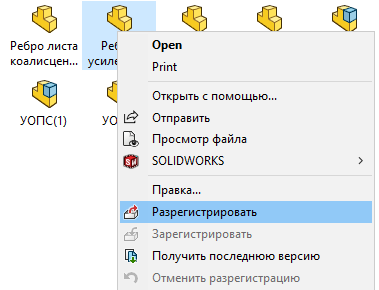
Если при регистрации установить флажок Перезаписать последнюю версию, то документ будет зарегистрирован без создания новой версии. Перезапись последних версий позволяет уменьшить занимаемое место на сервере активации, однако вы утратите историю внесенных изменений в файл. Она также позволяет упростить ведении хронологии файлов, позволяя не создавать версии новые файлов без особой необходимости. Возможность использования инструмента Перезаписи последних версий файлов стоит рассматривать в зависимости от характеристик вашего серверного хранилища и необходимости в детализированном хранении хронологии вносимых изменений в файлы.
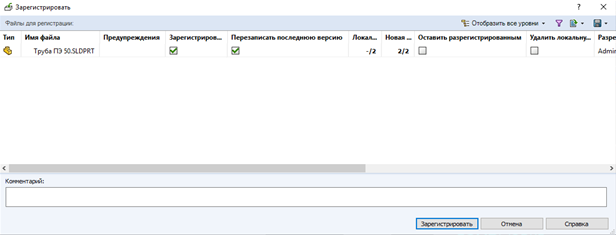
Локальная версия – это версия файла, хранимая в кэше компьютера, в эту версию будут вноситься изменения и затем, она будет помещена в серверное хранилище файлов. Если локальный файл изменен или не найден, локальная версия отображается знаком дефиса (-). Если файл выбран в проводнике Windows, то текущая версия файла, сохраненная локально в рабочей папке (кэше), отображается на вкладке Версия.
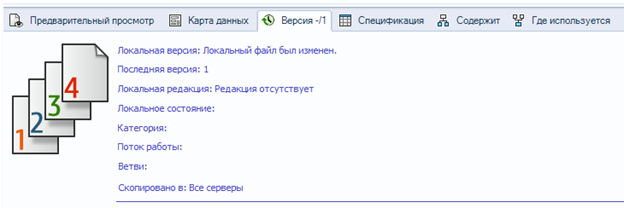
Первый номер означает номер локальной версии, а второй – номер последней версии, содержащейся в хранилище. Отобразив свойства файла, можно выяснить какая версия файла хранится локально.
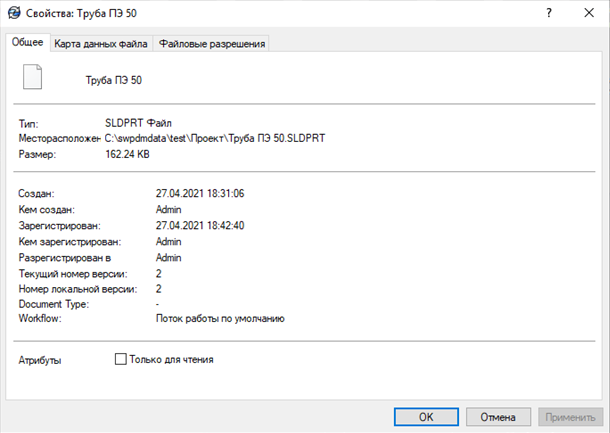
Чтобы изменить просматриваемую версию выполните команду Получить последнюю версию или Получить версию.
Существует два способа получения последней версии:
Нажмите правой кнопкой мыши на выбранный файл и выберете получить последнею версию.
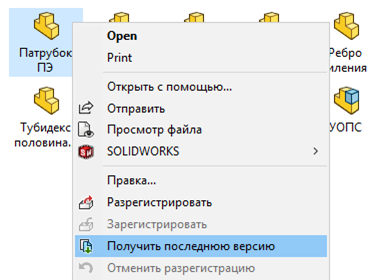
Другой способ: в меню SOLIDWORKS PDM выберете Действия>Получить последую версию.
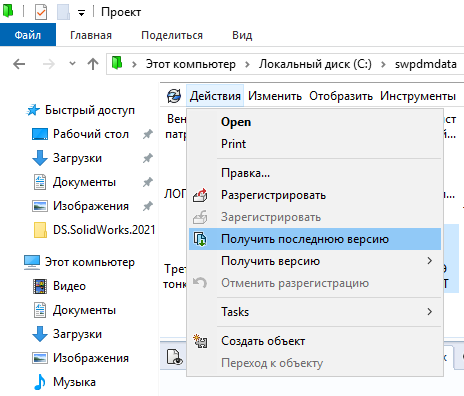
Важно отметить, если команда получить последнею версию используется для папки, то локально будут извлечены последние версии всех доступных файлов, включая подпапки.
Чтобы получить раннюю версию файла, выполните следующее:
Выделите файл в меню SolidWorks PDM, выберете Действия>Получить версию, а затем выберите необходимую версию.
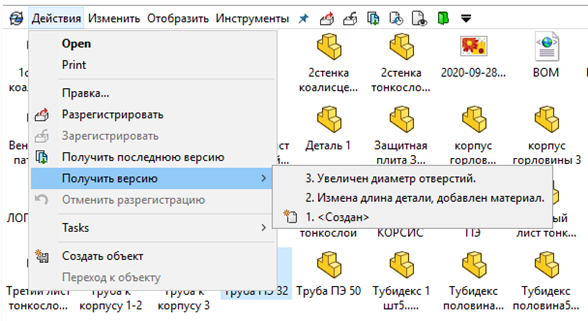
Важно отметить, что возможность получение предыдущих версий файлов, может быть отключена системным администратором.
Если файл будет разрегистрирован, то команды Получить последнею версию и Получить версию перезапишут содержимое файла, который храниться локально и изменят его на содержимое выбранной версии. В этом случае отобразится диалоговое окно, в котором потребуется подтвердить замену содержимого файла, содержим выбранной версии
Историю на основе версий возможно посмотреть в любой момент, нажав правой кнопкой мыши на файл и выбрать команду История. В диалоговом окне История показана хронология всех действий и изменений, выполненных в отношении файла. В диалоговом окне История предусмотрены возможности сравнения различных версий файлов, отката к более ранней версии и назначения выбранной версии – активной версией файла. Чтобы просмотреть историю файлов – нажмите правой кнопкой мыши на необходимый файл и выполните команду История чтобы просмотреть все действия, приименные к выбранному файлу.
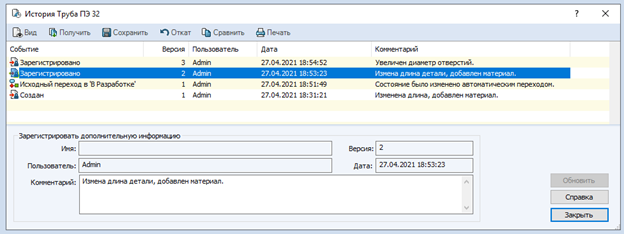
Также существует возможность управления версиями файлов непосредственно в интерфейсе SOLIDWORKS. При открытии файла в SOLIDWORKS, содержащийся в хранилище файлов система всегда извлекает локальную версию. Если локальная версия файла отсутствует, извлекается последняя версия, которая содержится в хранилище файлов.
Чтобы открыть сборку в SOLIDWORKS находясь в Проводнике PDM, нажмите правой кнопкой мыши на сборку и выполните команду SOLIDWORKS>Открыть...
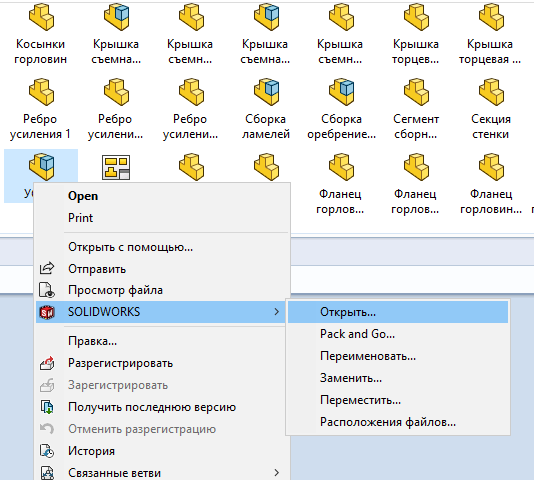
Чтобы открыть сборку без разрегистрации, щелкните Отмена. Файл будет открыт в его последней версии сборки и на панели задач отображается его текущее состояние файлов.
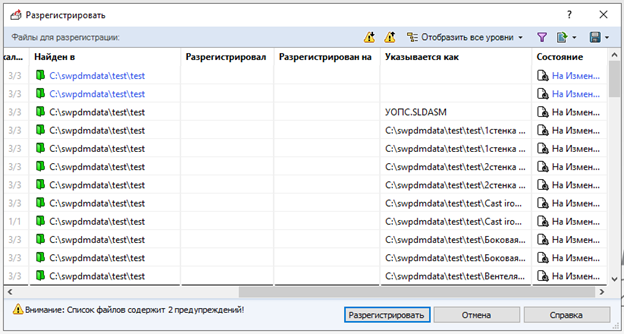
На панели задач щелкните правой кнопки мыши на необходимую сборку и выполните команду:
SOLIDWORKS PDM>Получить...
или
SOLIDWORKS PDM>Загрузить последнюю версию...
В зависимости от того, какую версию необходимо загрузить. В диалоговом окне команды Получить нужно указать, какую версию файла нужно извлечь. Нажмите ОК, чтобы завершить извлечение необходимой версии сборки. Другой способ загрузки необходимой версии файла в интерфейсе SOLIDWORKS – это использование команд Получить версию или Получить последнюю версию непосредственно на вкладке SOLIDWORKS PDM.


























.jpg)
.jpg)

